 ida_debug
ida_debug
# ida调试技巧
参考:ida调试器概述 (opens new window)
# 常规调试
win或linux下x86的文件,一般使用ida远程动态调试,
其实ida支持本地调试,但是以前的ida7.0泄漏版本存在bug,这个功能会直接导致ida崩溃,新的7.5泄漏版本不清楚,而且我一直是在wine下运行,就一直使用远程调试。
# ida server
这里其实比较简单,首先保证获取远程机器的ip, 并且可以检查下是否可以ping通。
一般本地运行的可以127.0.0.1
远程ip: linux下使用
ifconfig指令,win下使用ipconfig指令
然后将对应的文件在对应机器运行即可,会自动监听默认端口,
ida目前支持的这种调试方式, 即在
$ida_dir/dbgsrv目录下对应文件Intel构架: windows linux macos, 32位 64位,
安卓: arm 32位/64位,intel 32/64,
armlinux: 32位,

# ida启动调试
首先在下拉菜单选择remote ... debug,然后点击启动,设置ip和端口即可,
我这里是本地linux运行的server,于是是
127.0.0.1,
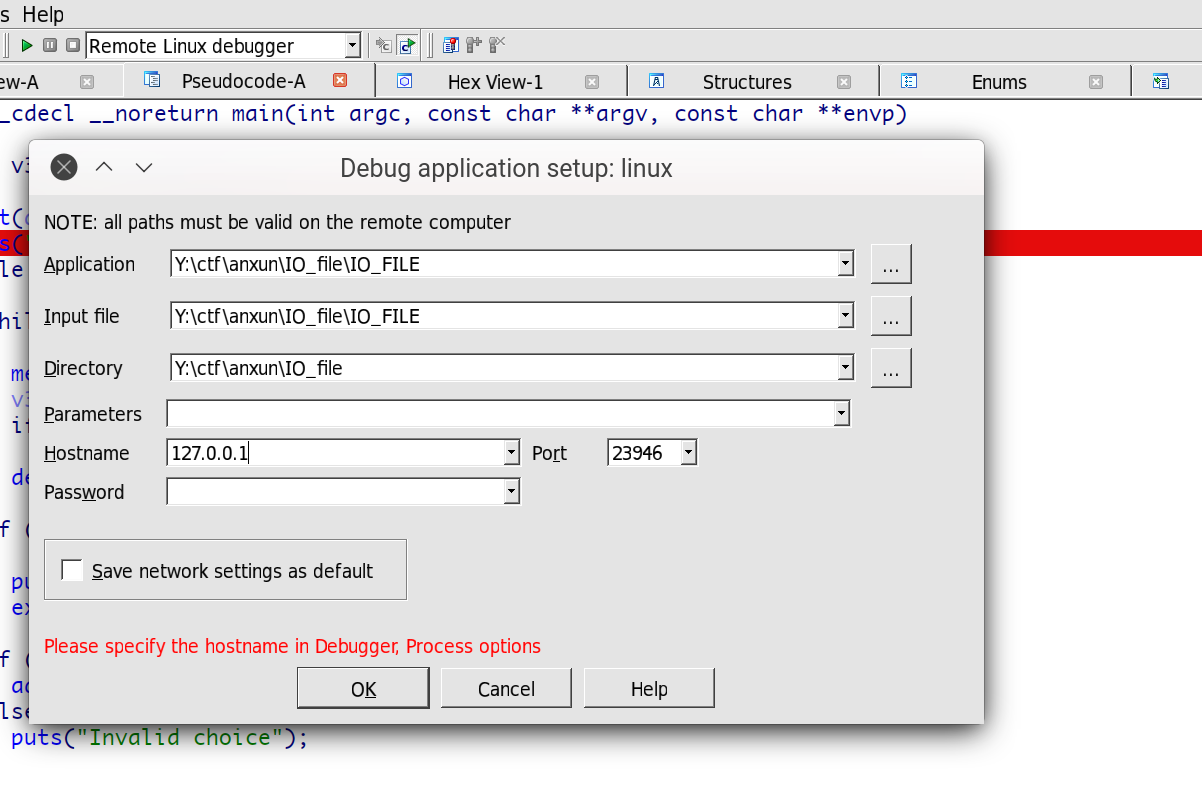
# 特殊:gdb server
ida可以使用gdb的server,

于是可以通过vmware进行linux或windows的内核调试,或通过qemu实现特殊构架的文件的调试,
这里展示一种通过qemu进行调试的方案:
# 启动一个gdb server
一般的文件可以通过gdbserver来启动,qemu通过-g 端口来开启一个gdbserver,
然后这时候其实可以使用gdb进行远程调试,但是这里我们使用ida,
# 在ida中设置
首先选择remote gdb debugger,
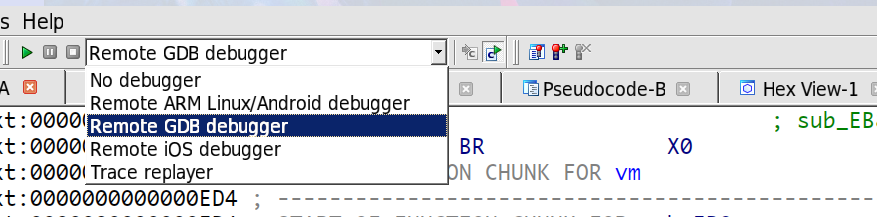
然后启动对应的server, 点击运行或者快捷键f9, 设置ip和端口号进入调试状态,
# 断点的设置
这种运行方式,一般来说直接在文件下好断点以后,ida调试状态的地址和文件的地址不会进行映射,我们其实是无法下断点的,
但是这种调试状态下地址不会变, 我们找到调试状态下的main函数,然后下一次断点即可,
而且这种gdbserver, 一般开始运行以后,会直接在ld的入口部分停下,然后等待调试器连接,这是一种开始运行的调试,并不是附加调试,即,我们每次开始进入调试的时候其实是在ld文件开始运行的时候,于是慢慢找到main函数位置,然后就是普通的调试状态了,
# 手动设置信息
如果是非常规的cpu构架,载入文件的话ida会识别出来,并设置好debug状态的构架,
如果没有载入文件的话,则要进行手动设置,主要就是设置对应的cpu架构:
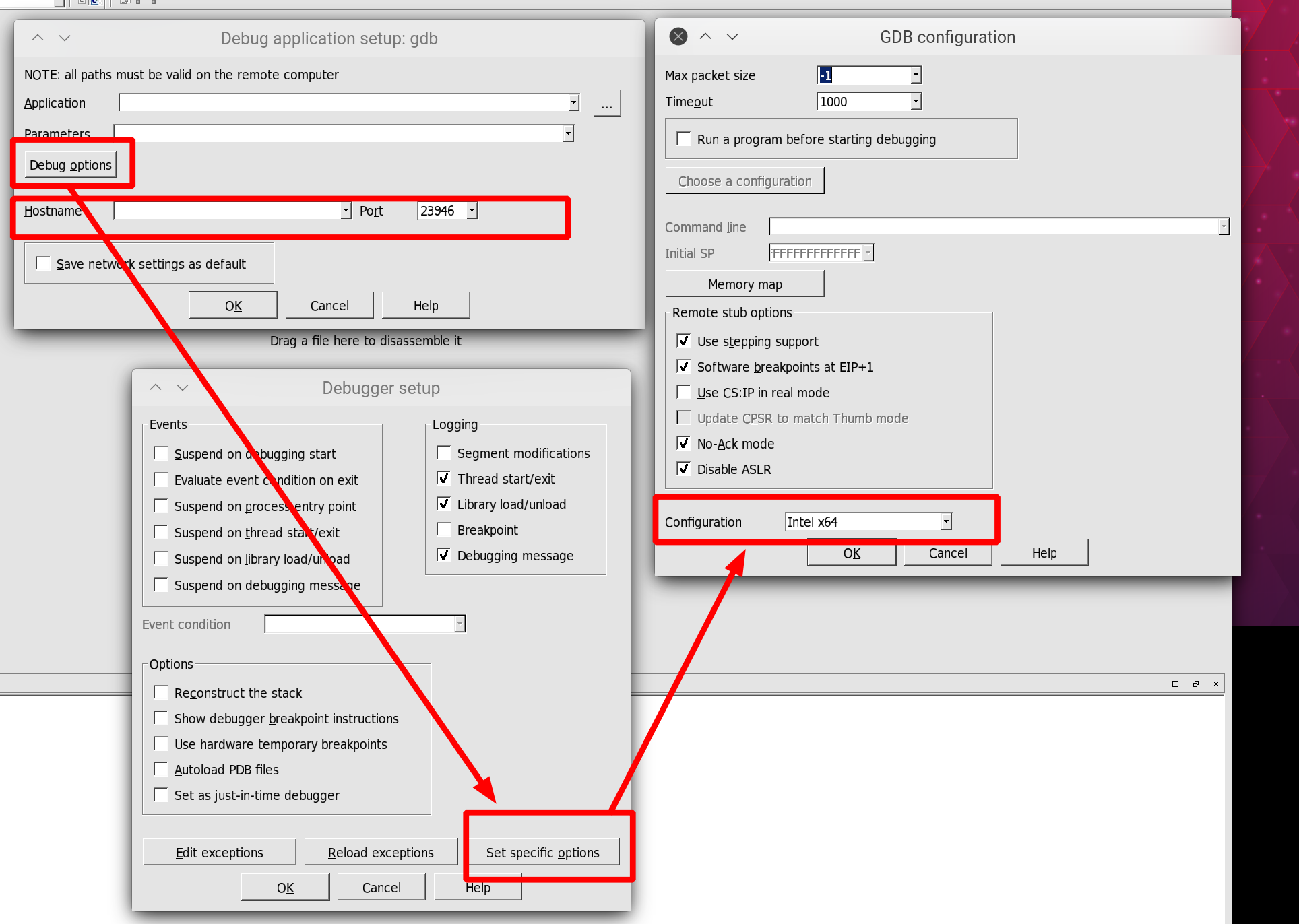
另一个点是ida本身对于调试时可访问的内存有一个默认范围,
使用gdbserver的时候却不会在意到这个范围 (opens new window),可能存在程序在访问某个地址而ida调试器不能访问这个内存的问题, 这里可能需要手动调整这个访问内存的范围:
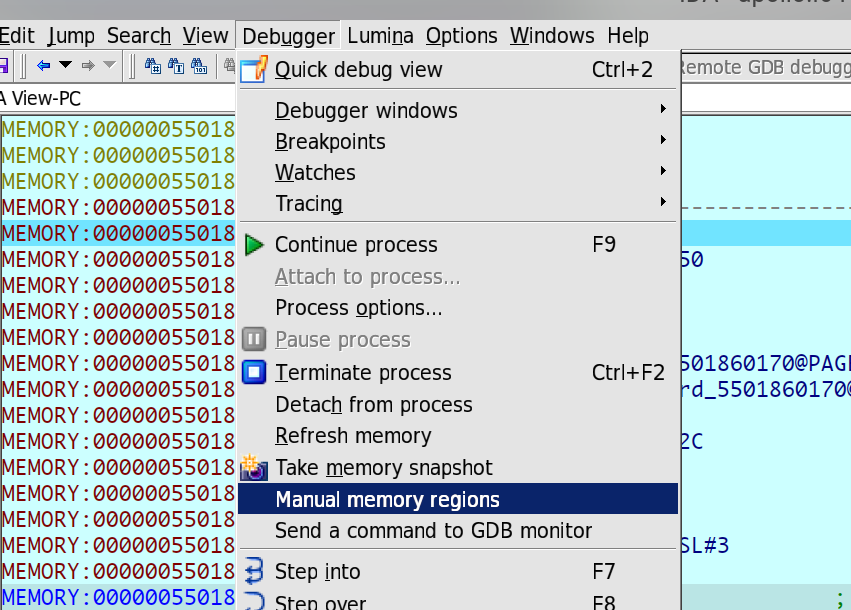
# 调试技巧
ida调试器使用, f2:下断点,f7:单步步入, f8:单步步过,f9:执行/开始执行,
然后对于某些在main函数之前进行检查的反调试,可以使用attach来过掉,
# idapython 辅助调试
这一部分在idapython中写了。
